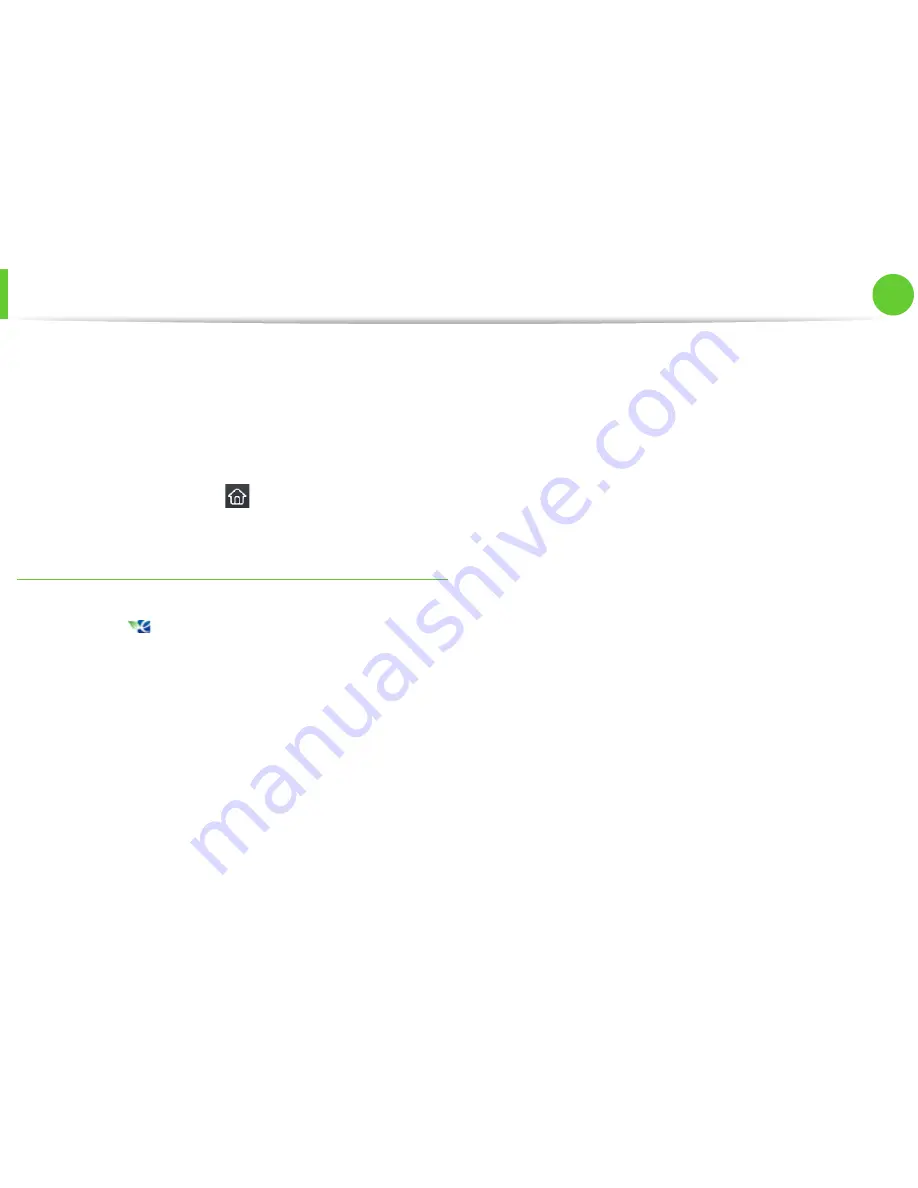
Impresión básica
50
2. Descripción general de los menús y
configuración básica
►
ML-5015 Series/ML-5017 Series
1
Pulse
Eco
en la pantalla
Principal
.
2
Pulse la opción que desee.
Puede ver la descripción de la opción actual.
3
Pulse el icono de inicio (
) para volver al modo de
espera.
Ajuste del modo eco en el controlador
Abra la ficha Eco para establecer el modo eco. Cuando vea la
imagen de eco (
), el modo eco estará habilitado.
►
Opciones Eco
•
Impresora predeterminada:
Siga la configuración del panel
de control de la impresora.
•
Ninguna:
Deshabilita el modo eco.
•
Impresión Eco:
Habilita el modo eco. Active los diversos
elementos eco que desea utilizar.
•
Contraseña:
Si el administrador decidió habilitar el modo
eco, tendrá que introducir la contraseña para desactivar el
modo.
►
Simulador de resultados
El
Simulador de resultados
muestra los resultados de
reducción de emisiones de dióxido de carbono, electricidad
utilizada y la cantidad de papel ahorrado según la configuración
seleccionada.
• Los resultados se calculan basándose en el cálculo de que el
número total de papel impreso es de mil sin una página en
blanco cuando el modo eco está deshabilitado.
• Consulte el coeficiente de cálculo de CO2, energía y papel de
IEA
, el índice del Ministerio de Interior y Comunicación de
Japón y www.remanufacturing.org.uk. Cada modelo cuenta
con un índice diferente.
• El consumo eléctrico en el modo de impresión hace
referencia al consumo eléctrico durante impresión promedio
de esta impresora.
• La cantidad que se ha ahorrado o reducida real podría variar
en función del sistema operativo utilizado, el rendimiento
informático, la aplicación de software, el método de conexión,
el tipo de material, el tamaño de material, la complejidad del
trabajo, etc.
Содержание ML-4512ND
Страница 3: ...Contenido 3 5 Ap ndice 107 Especificaciones 118 Informaci n reglamentaria 128 Copyright...
Страница 72: ...Limpieza de la impresora 72 3 Mantenimiento...
Страница 73: ...Limpieza de la impresora 73 3 Mantenimiento 7 Limpieza del rodillo de la bandeja...
Страница 77: ...Soluci n de atascos de papel 77 4 Soluci n de problemas 2 En la bandeja opcional...
Страница 78: ...Soluci n de atascos de papel 78 4 Soluci n de problemas 3 En la bandeja multiusos...
Страница 80: ...Soluci n de atascos de papel 80 4 Soluci n de problemas...
Страница 84: ...Soluci n de atascos de papel 84 4 Soluci n de problemas...
Страница 87: ...Soluci n de atascos de papel 87 4 Soluci n de problemas Atasco de papel dentro del acabado...
Страница 88: ...Soluci n de atascos de papel 88 4 Soluci n de problemas Atasco de papel en la salida del acabado...
Страница 129: ...Informaci n reglamentaria 129 5 Ap ndice 20 China nicamente...
Страница 296: ...ndice 164 problemas habituales de Windows 134 uso de SetIP 12 54...






























